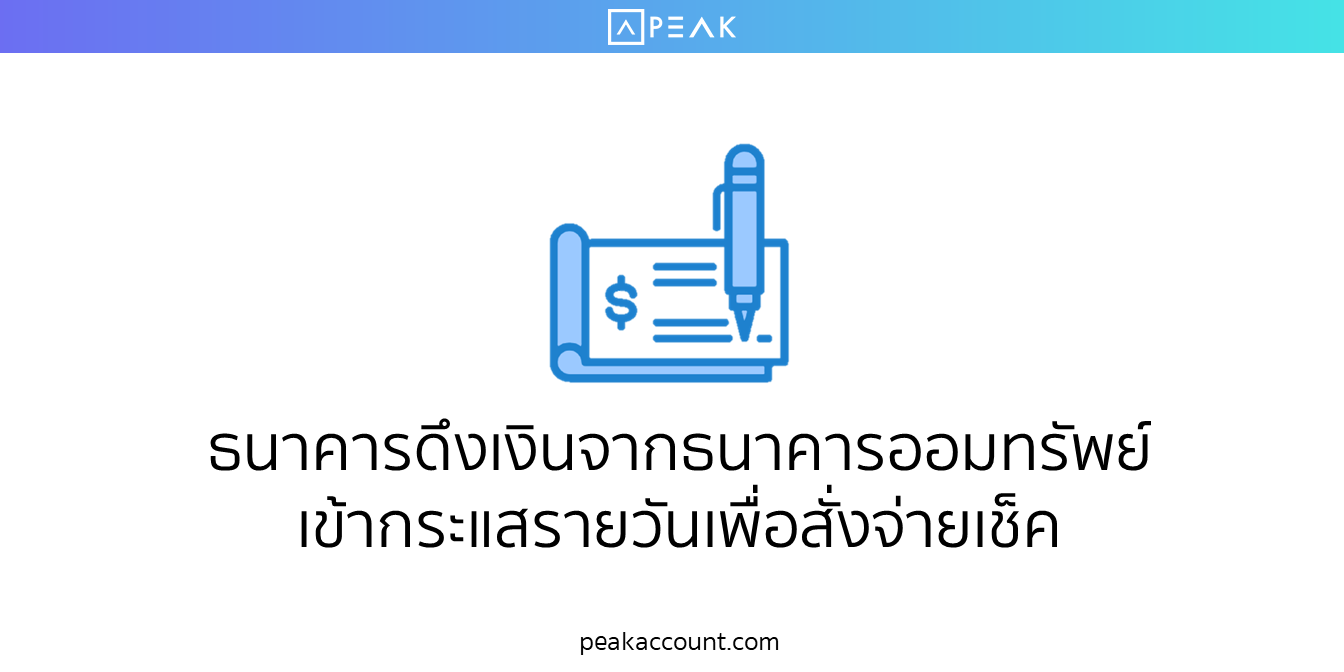
หากกิจการจ่ายค่าใช้จ่ายต่างๆ ด้วยเช็ค กรณีที่ธนาคารกระแสรายวันไม่มีเงินพอจ่าย ระบบธนาคาร จะดึงเงินจากธนาคารออมทรัพย์เข้าธนาคารกระแสรายวัน แต่หากทำในระบบ PEAK ต้องทำตามตัวอย่าง โดยการบันทึกสามารถทำได้ตามขั้นตอน ดังนี้
ขั้นตอนที่ 1
จ่ายค่าใช้จ่ายต่างๆ สั่งผ่านเช็ค
ขั้นตอนที่ 2
เมื่อตัดเช็คจ่าย จะมียอดเงินออกจากธนาคารกระเเสรายวัน โดยธนาคารจะดึงเงิน จากธนาคารออมทรัพย์มาที่ธนาคารกระแสรายวันอีกที
ขั้นตอนที่ 3
บันทึกค่าธรรมเนียมธนาคาร ที่เกิดจากการดึงเงินระหว่างประเภทธนาคาร
ตัวอย่างการทำงานใน PEAK
กิจการซื้อสินค้าเพื่อมาขายในกิจการ ราคา 300,000 บาท ทำการสั่งจ่ายผ่านเช็ค
มียอดเงินออกจากธนาคารออมทรัพย์ 300,015 บาท(ค่าธรรมเนียมธนาคาร 15 บาท) เงินเข้าธนาคารกระแสรายวัน จำนวน 300,000 บาท
ขั้นตอนที่ 1
เมื่อมีการจ่ายค่าใช้จ่ายต่างๆ ด้วยเช็ค
ขั้นตอนที่ 1.1
เข้าที่เมนู สร้างบันทึกซื้อ > ใส่ข้อมูลตามเอกสารที่ได้รับ > เลือกชำระเงินโดยเช็ค

ขั้นตอนที่ 1.2
ใส่ข้อมูลเช็ค > กด ตกลง

ขั้นตอนที่ 1.3
กดอนุมัติรายการ เมื่อกรอกข้อมูลเช็คเรียบร้อยแล้ว

ขั้นตอนที่ 1.4
เมื่อคู่ค้านำเช็คไปขึ้นเงิน ให้เราบันทึกตัดเงินจ่ายเช็ค โดยเข้าไปที่เมนูการเงิน > เช็ค > เลือกเช็คจ่ายรอตัดเงิน > กด ตัดเงิน

เมื่อกดตัดเงินแล้วระบบจะให้ใส่วันที่ที่โดนตัดเงิน เมื่อใส่วันที่เรียบร้อยแล้วให้กดตัดเงิน

เมื่อกดตัดเงินแล้วธนาคารกระแสรายวันในระบบ PEAK จะแสดงการเคลื่อนไหวในการตัดเงินครั้งนี้อัตโนมัติ

ขั้นตอนที่ 2
เมื่อตัดเช็คจ่าย จะมียอดเงินออกจากธนาคารกระเเสรายวัน โดยธนาคารจะดึงเงินจากธนาคารออมทรัพย์มาที่ธนาคารกระแสรายวันอีกที โดยสามารถบันทึกได้ดังนี้
ขั้นตอนที่ 2.1
เข้าที่ธนาคารออมทรัพย์ที่ถูกดึงเงินไปกระเเสรายวัน > กด โอนเงิน

ขั้นตอนที่ 2.2
เมื่อกดโอนเงินแล้ว ระบบจะให้ใส่ข้อมูลต่างๆ โดยเลือกบัญชีธนาคารกระแสรายวัน และใส่วันที่ที่เงินออกจากธนาคาร เมื่อใส่ข้อมูลเรียบร้อยแล้วให้กด ตกลง

เมื่อกดตกลงธนาคารออมทรัพย์จะแสดงรายการเคลื่อนไหวการโอนเงินไปธนาคารออมทรัพย์

ขั้นตอนที่ 3
บันทึกค่าธรรมเนียมธนาคาร ที่เกิดจากการดึงเงินระหว่างประเภทธนาคาร
ขั้นตอนที่ 3.1
เข้าเมนู รายจ่าย > บันทึกรายการจ่าย/เจ้าหนี้ > กดสร้าง และใส่ข้อมูล โดย
ผู้ติดต่อ : เป็นธนาคารที่หักค่าธรรมเนียม
วันที่ : วันที่โดนหักเงินค่าธรรมเนียม
บัญชี/ค่าใช้จ่าย : ค่าธรรมเนียมธนาคาร ใส่ราคา ระบุภาษีเป็นแบบไม่มี
ช่องทางชำระเงินโดย : เลือกธนาคารที่หักค่าธรรมเนียม เมื่อใส่ข้อมูลเรียบร้อยแล้วให้กดอนุมัติรายการ

เมื่อกดอนุมัติรายการแล้ว หน้าธนาคารออมทรัพย์จะแสดงยอดเคลื่อนไหวของการจ่ายค่าธรรมเนียมธนาคาร

ติดตามความรู้จาก โปรแกรมบัญชี PEAK ได้ที่ peakaccount.com
หรือเข้าใช้งานโปรแกรม คลิก เข้าสู่ระบบ PEAK
